iPhone (iOS 9.2.1)
1.ホーム画面上の「設定」のアイコンを選択します。
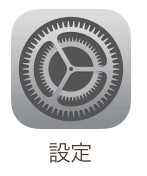
2.「設定」の画面で、「メール/連絡先/カレンダー」を選択します。
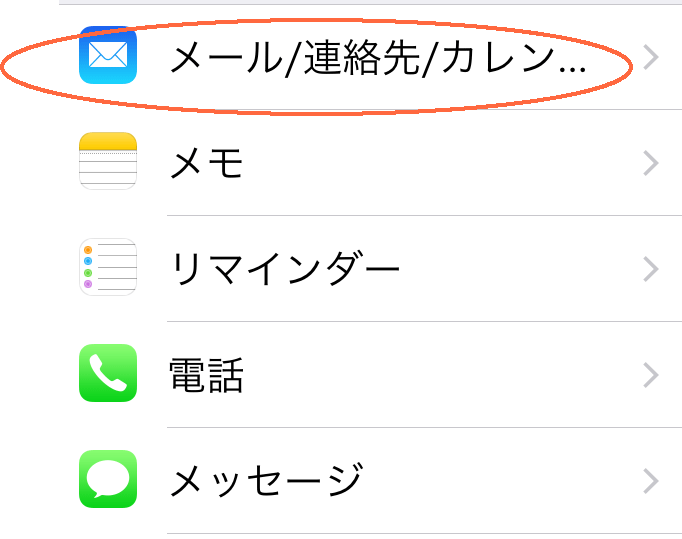
3.「メール/連絡先/カレンダー」の画面で「アカウント追加」を選択します。
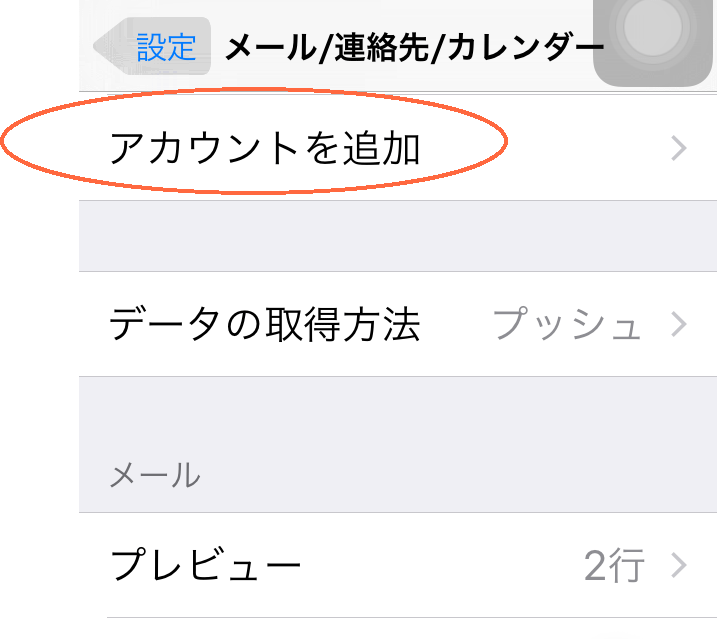
4.「アカウント追加」の画面で「その他」を選択します。
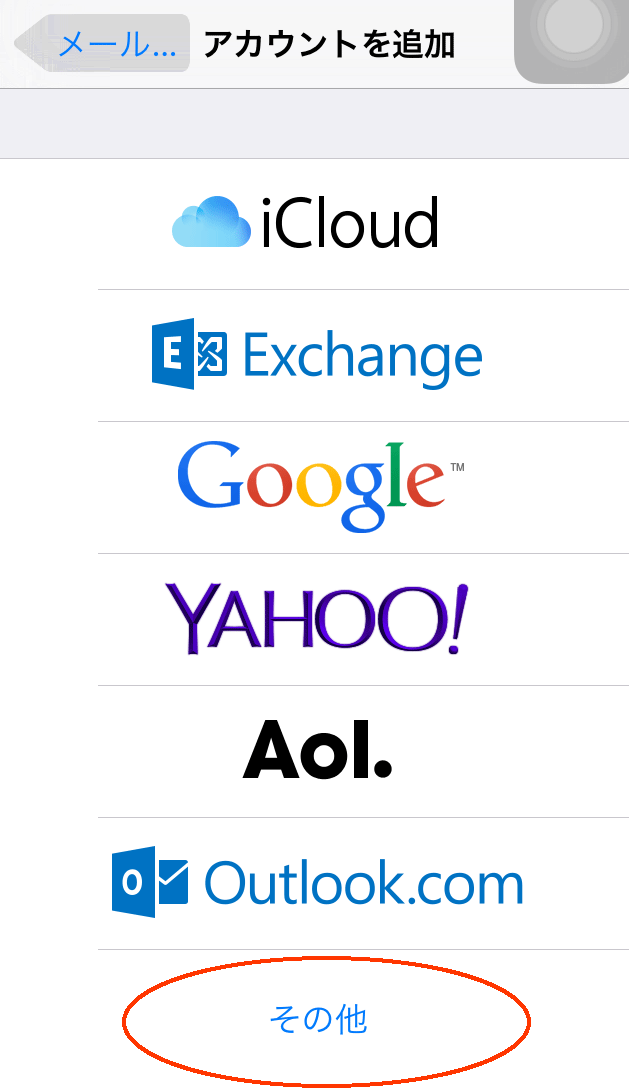
5.「その他」の画面で「メールアカウント追加」を選択します。
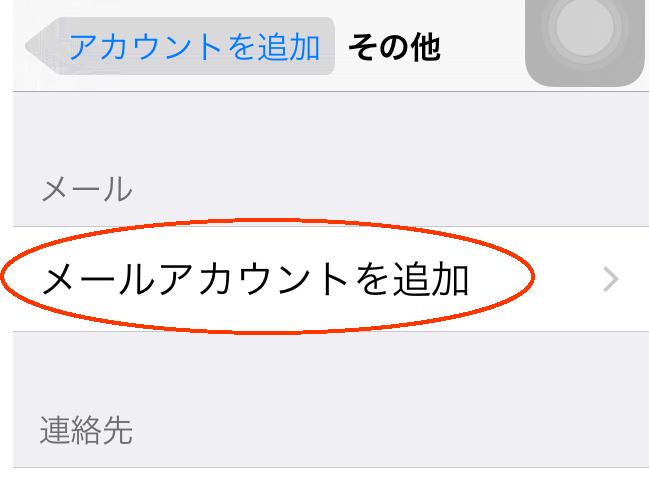
6.「新規アカウント」の画面で以下のように設定します。
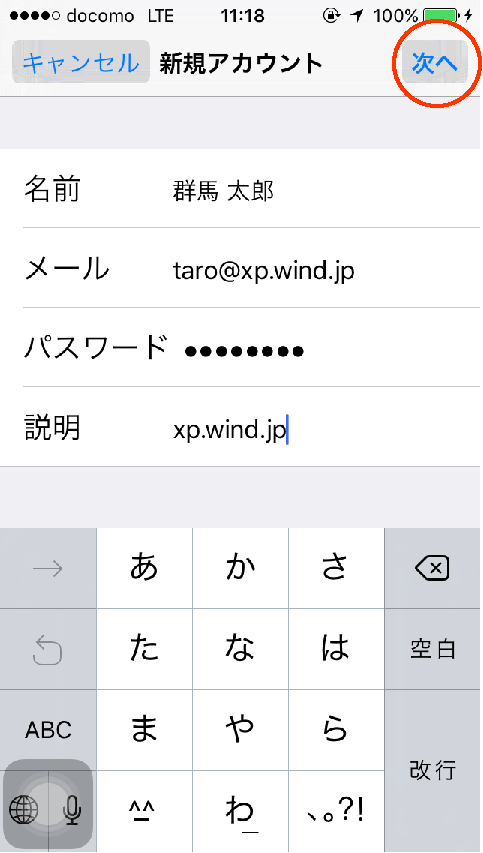
・名前:任意の名前を入力します
・メール:ご登録の通知に記載されているメールアドレス
・パスワード:ご登録の通知に記載されているメールパスワード
・説明:任意の名前を入力します
設定しましたら、「次へ」を選択します。
7.「新規アカウント」の画面で「POP」を選択します。
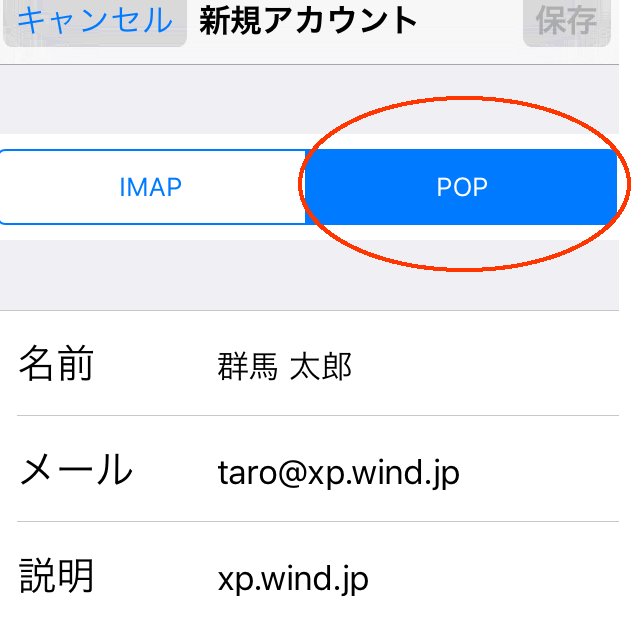
8.「受信メールサーバ」の項目に、以下のように設定します。
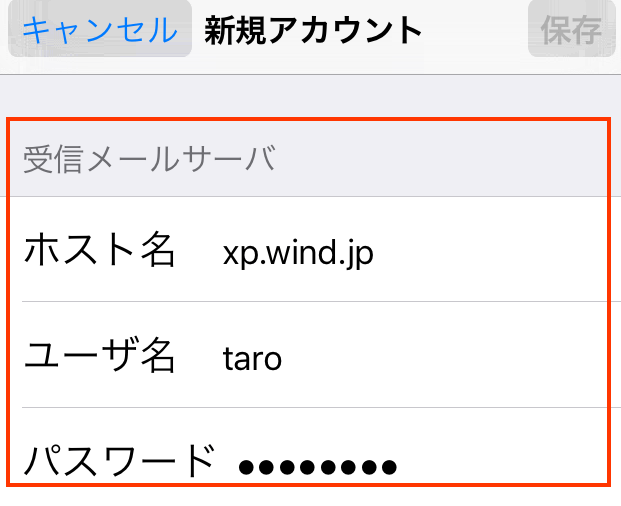
・ホスト名:ご登録の通知に記載されている受信メールサーバ
・ユーザー名:ご登録の通知に記載されているメールアカウント
・パスワード:ご登録の通知に記載されているメールパスワード
9.「送信メールサーバ」の項目に以下のように設定し、「保存」します。
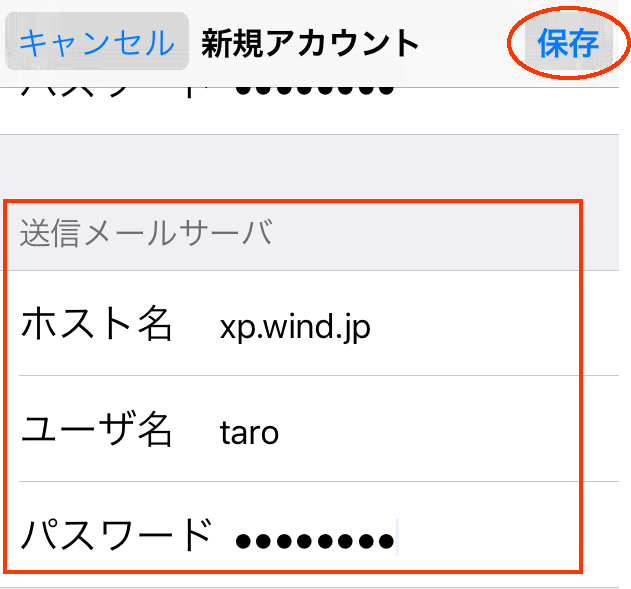
・ホスト名:ご登録の通知に記載されている送信メールサーバ
・ユーザー名:ご登録の通知に記載されているメールアカウント
・パスワード:ご登録の通知に記載されているメールパスワード
10.SSLで接続できません。アカウントをSSLなしで設定しますか?という表示がされましたら「はい」を選択します。
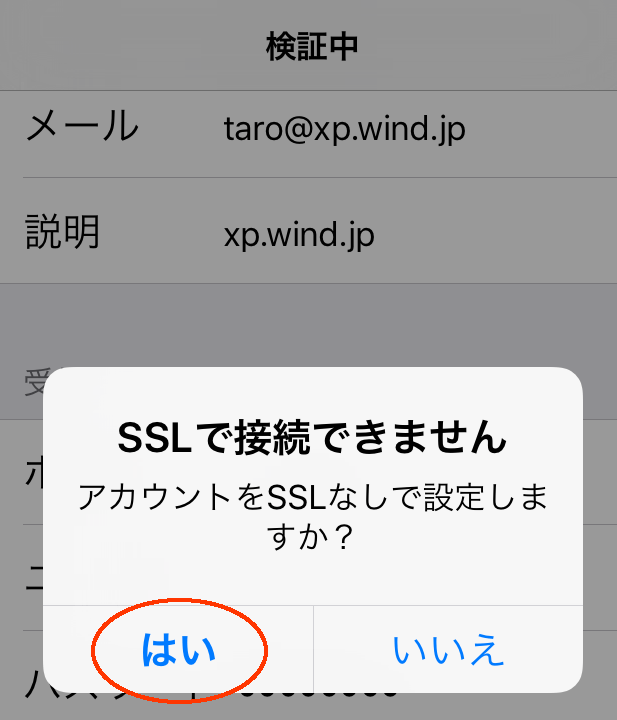
11.「メール/連絡先/カレンダー」の画面に戻りましたら、新しく追加したメールを選択します。
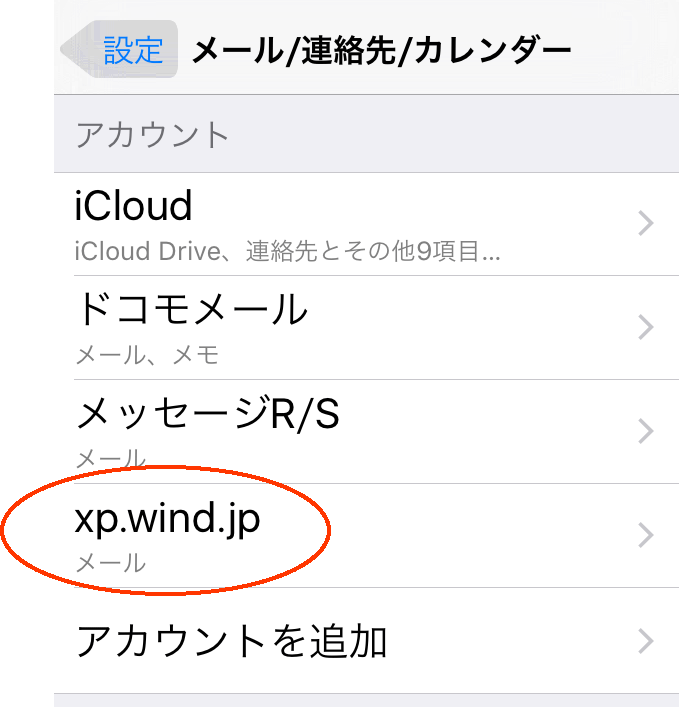
12.アカウントの説明として入力した名称の画面で「SMTP」を選択します。

13.SMTPサーバを選択します。
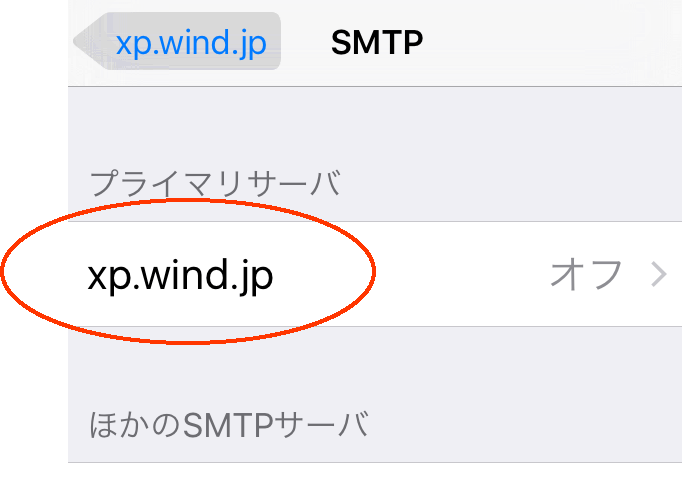
14.「SMTPサーバ」の画面で以下のように設定し、「完了」を選択します。
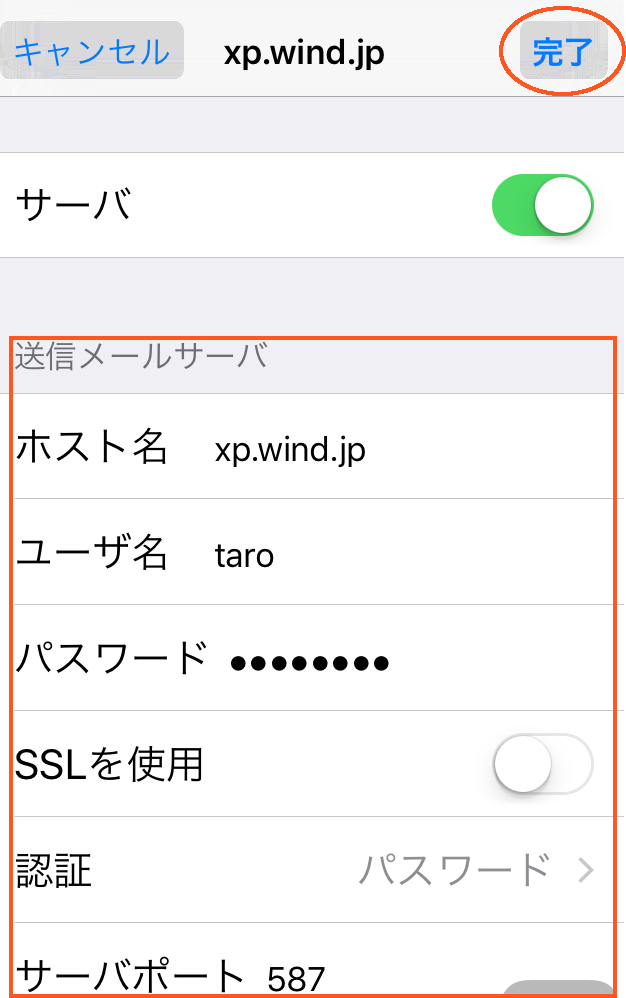
・ホスト名:ご登録の通知に記載されている送信メールサーバ
・ユーザー名:ご登録の通知に記載されているメールアカウント
・パスワード:ご登録の通知に記載されているメールパスワード
・SSLを使用:オフに設定します
・認証:パスワード
・サーバポート:587
15.前の画面に戻ります。
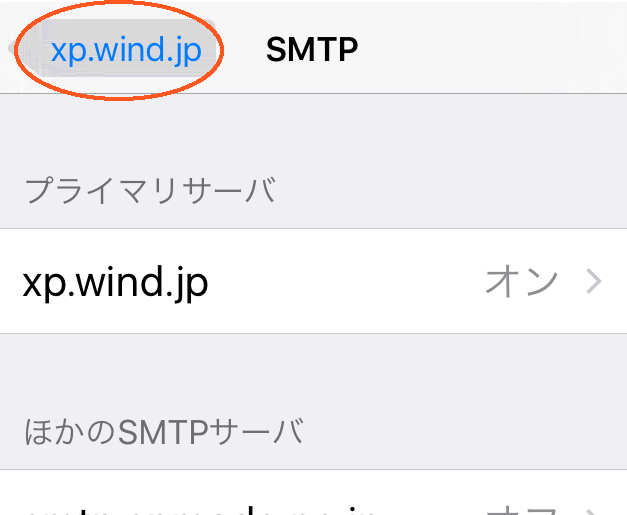
16.アカウントの説明として入力した名称の画面で「詳細」を選択します。
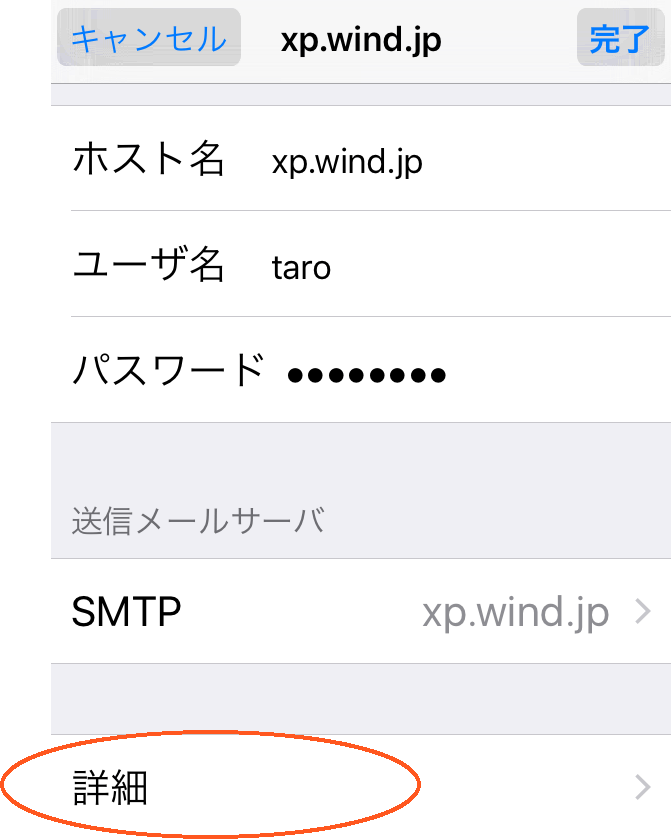
17.「詳細」の画面で以下のように設定し、戻ります。
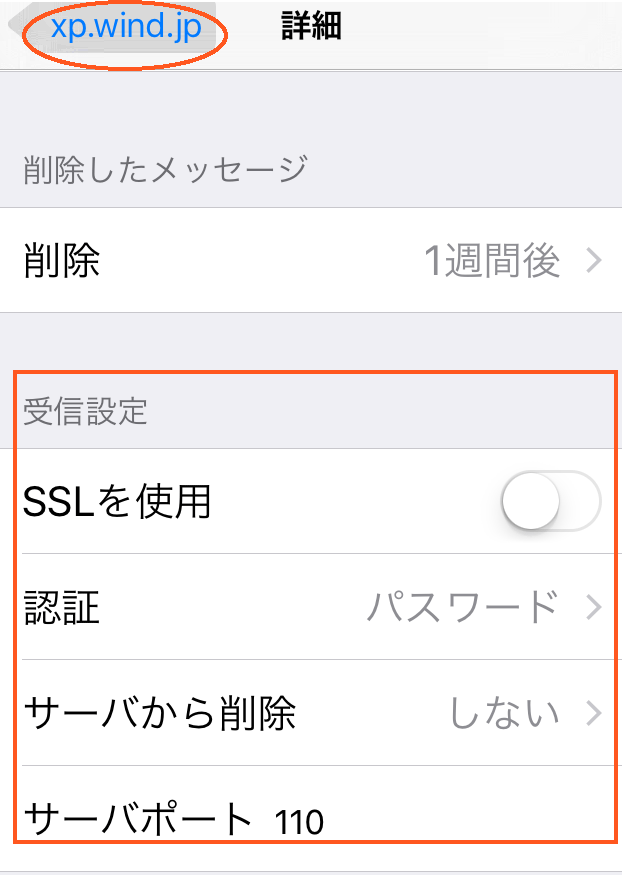
・SSLを使用:オフに設定します
・認証:パスワード
・サーバから削除:必要に応じて設定します
・サーバポート番号:110
18.アカウントの説明として入力した名称の画面で「完了」を選択します。
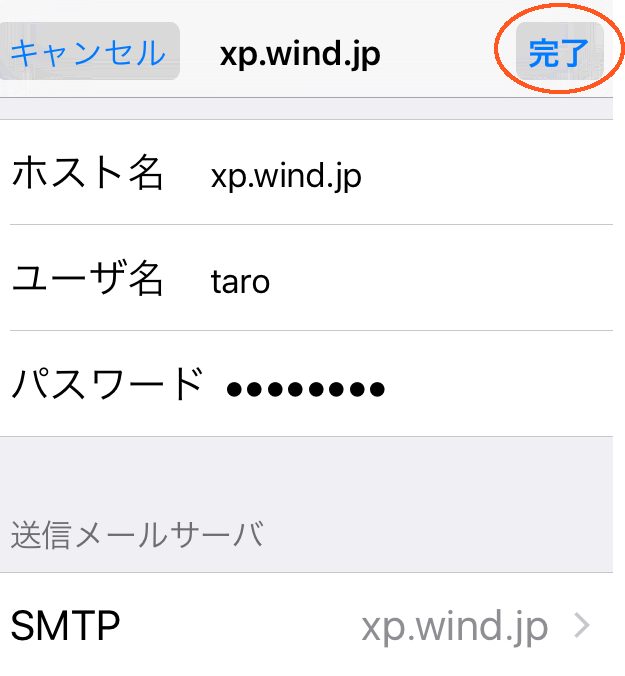
以上で、メールアカウントの設定は完了です。

